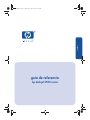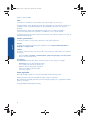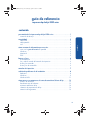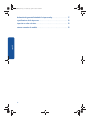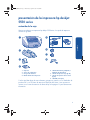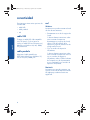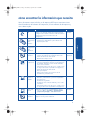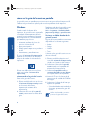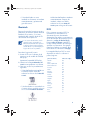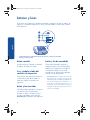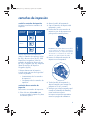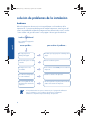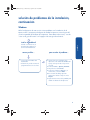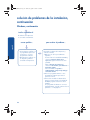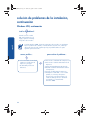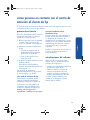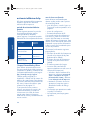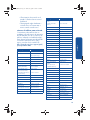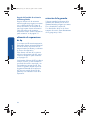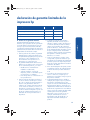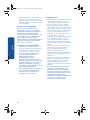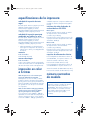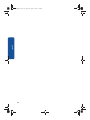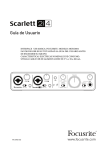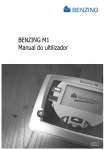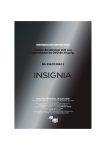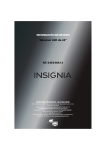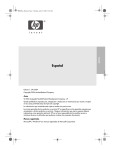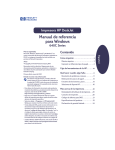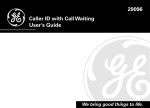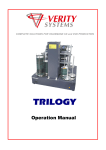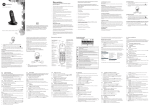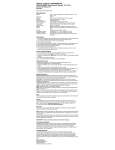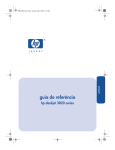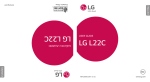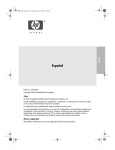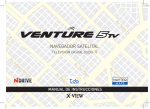Download NewportRG.book
Transcript
NewportRG.book Page i Wednesday, April 24, 2002 11:40 PM español guía de referencia hp deskjet 5550 series NewportRG.book Page ii Wednesday, April 24, 2002 11:40 PM Edición 2, abril de 2002 aviso La información contenida en este documento está sujeta a cambios sin previo aviso. Hewlett-Packard no ofrece garantías de ningún tipo relacionadas con este material, incluidas, pero sin limitarse a ellas, la garantías implícitas de comerciabilidad y adecuación a un propósito particular. Hewlett-Packard no acepta responsabilidad por ningún error ni por daños incidentales o consecuentes relacionados con el suministro, el rendimiento o el uso de este material. Se prohibe fotocopiar, reproducir o traducir este documento a otro idioma sin permiso por escrito de Hewlett-Packard Company. términos y convenciones Se utilizan los términos y convenciones siguientes en esta guía de referencia: español términos La impresora hp deskjet 5550 series puede nombrarse como la impresora HP Deskjet 5550, la HP Deskjet o la impresora HP. símbolos El símbolo > indica al usuario cómo llevar a cabo una serie de pasos relacionados con el software. Por ejemplo: Seleccione Inicio > Programas > Hewlett-Packard > [impresora hp deskjet] > notas de la versión para ver las notas de la versión. precauciones Una Advertencia indica posibles daños a la impresora HP o a otro equipo. Por ejemplo: ¡Precaución! No toque las boquillas de la tinta ni los contactos de cobre de los cartuchos de impresión. El tocar estas piezas ocasionará obstrucciones, fallos de la tinta y malas conexiones eléctricas. marcas registradas Microsoft, MS-DOS y Windows son marcas registradas de Microsoft Corporation. Adobe y Acrobat son marcas registradas de Adobe Systems Incorporated. Mac, Macintosh, AppleTalk y Mac OS son marcas de Apple Computer, Inc., registradas en Estados Unidos y otros países. Copyright 2002 Hewlett-Packard Company ii NewportRG.book Page iii Wednesday, April 24, 2002 11:40 PM guía de referencia impresora hp deskjet 5550 series contenido presentación de la impresora hp deskjet 5550 series . . . . . . . . . . . . . . . . . .1 contenido de la caja . . . . . . . . . . . . . . . . . . . . . . . . . . . . . . . . . . . . . . . .1 español conectividad . . . . . . . . . . . . . . . . . . . . . . . . . . . . . . . . . . . . . . . . . . . . . . . .2 cable USB . . . . . . . . . . . . . . . . . . . . . . . . . . . . . . . . . . . . . . . . . . . . . . .2 cable paralelo. . . . . . . . . . . . . . . . . . . . . . . . . . . . . . . . . . . . . . . . . . . . . 2 red . . . . . . . . . . . . . . . . . . . . . . . . . . . . . . . . . . . . . . . . . . . . . . . . . . . .2 cómo encontrar la información que necesita . . . . . . . . . . . . . . . . . . . . . . . . .3 cómo ver la guía del usuario en pantalla . . . . . . . . . . . . . . . . . . . . . . . . . .4 Windows . . . . . . . . . . . . . . . . . . . . . . . . . . . . . . . . . . . . . . . . . . . . . . . .4 Macintosh . . . . . . . . . . . . . . . . . . . . . . . . . . . . . . . . . . . . . . . . . . . . . . .5 DOS . . . . . . . . . . . . . . . . . . . . . . . . . . . . . . . . . . . . . . . . . . . . . . . . . . .5 botones y luces . . . . . . . . . . . . . . . . . . . . . . . . . . . . . . . . . . . . . . . . . . . . . .6 botón cancelar . . . . . . . . . . . . . . . . . . . . . . . . . . . . . . . . . . . . . . . . . . . .6 luz y símbolo estado del cartucho de impresión . . . . . . . . . . . . . . . . . . . . .6 botón y luz reanudar . . . . . . . . . . . . . . . . . . . . . . . . . . . . . . . . . . . . . . . .6 botón y luz de encendido . . . . . . . . . . . . . . . . . . . . . . . . . . . . . . . . . . . . .6 cartuchos de impresión . . . . . . . . . . . . . . . . . . . . . . . . . . . . . . . . . . . . . . . .7 solución de problemas de la instalación . . . . . . . . . . . . . . . . . . . . . . . . . . . .8 hardware . . . . . . . . . . . . . . . . . . . . . . . . . . . . . . . . . . . . . . . . . . . . . . . .8 Windows . . . . . . . . . . . . . . . . . . . . . . . . . . . . . . . . . . . . . . . . . . . . . . . .9 Windows USB. . . . . . . . . . . . . . . . . . . . . . . . . . . . . . . . . . . . . . . . . . . . 11 cómo ponerse en contacto con el centro de atención al cliente de hp . . . . . .13 proceso de asistencia. . . . . . . . . . . . . . . . . . . . . . . . . . . . . . . . . . . . . . . 13 actualizaciones del software . . . . . . . . . . . . . . . . . . . . . . . . . . . . . . . . . . 13 asistencia telefónica de hp . . . . . . . . . . . . . . . . . . . . . . . . . . . . . . . . . . . 14 obtención de reparaciones de hp . . . . . . . . . . . . . . . . . . . . . . . . . . . . . . 16 extensión de la garantía. . . . . . . . . . . . . . . . . . . . . . . . . . . . . . . . . . . . . 16 iii NewportRG.book Page iv Wednesday, April 24, 2002 11:40 PM declaración de garantía limitada de la impresora hp . . . . . . . . . . . . . . . . . 17 especificaciones de la impresora . . . . . . . . . . . . . . . . . . . . . . . . . . . . . . . . 19 impresión en color a 6 tintas . . . . . . . . . . . . . . . . . . . . . . . . . . . . . . . . . . . 19 español número normativo de modelo . . . . . . . . . . . . . . . . . . . . . . . . . . . . . . . . . . 19 iv NewportRG.book Page 1 Wednesday, April 24, 2002 11:40 PM presentación de la impresora hp deskjet 5550 series contenido de la caja Gracias por adquirir una impresora hp deskjet 5550 series. La caja de la impresora contiene lo siguiente: 5 2 6 español 1 7 3 8 4 1. 2. 3. 4. impresora pósters de configuración esta guía de referencia CD del software de la impresora 5. cable de alimentación y adaptador, o adaptador de alimentación 6. cartucho de impresión negro (hp 56) 7. cartucho de impresión de tres colores (hp 57) 8. cable USB (sólo Japón) Si en la caja falta alguno de estos elementos, póngase en contacto con su distribuidor de productos HP o con el Centro de atención al cliente de HP. Véase “cómo ponerse en contacto con el centro de atención al cliente de hp”en la página 13 para obtener más información. 1 NewportRG.book Page 2 Wednesday, April 24, 2002 11:40 PM conectividad Esta impresora tiene varias opciones de conectividad: red • cable USB Windows • cable paralelo • red español cable USB Compre un cable USB 2.0 compatible con Full Speed. (Sólo en Japón se incluye un cable USB con la impresora.) Utilícelo con Windows 98, Me, 2000, XP y Macintosh. cable paralelo Adquiera el cable paralelo tipo IEEE-1284. Utilícelo con Windows 95, 98, NT 4.0, Me, 2000 y XP. La impresora se puede conectar a la red de una de estas maneras: • Directamente a uno de los equipos de la red. Si desea obtener instrucciones sobre cómo conectar la impresora directamente a un equipo de la red, utilice el CD del software de la impresora y siga las instrucciones de configuración en red. • Con un servidor de impresión HP Jetdirect. Si desea obtener instrucciones sobre cómo conectar la impresora a la red con un servidor de impresión HP Jetdirect, utilice el CD del software de la impresora y la documentación que se suministra con el servidor de impresión HP Jetdirect. Macintosh La impresora se puede conectar a una red con un servidor de impresión externo HP Jetdirect que admita conexiones AppleTalk. 2 NewportRG.book Page 3 Wednesday, April 24, 2002 11:40 PM cómo encontrar la información que necesita Varios documentos vienen incluidos con la impresora HP. Proporcionan instrucciones sobre la instalación del software de la impresora, el funcionamiento de la impresora y cómo obtener ayuda. véase… hp deskjet 5550 series plataforma CD Empiece con el CD del software de la impresora para configurar ésta e instalar el software. El CD del software de impresión proporciona instrucciones de configuración. Windows Póster de configuración para Windows • Instalación y solución de problemas • Configuración del hardware y del software de la impresora para redes Windows Póster de configuración para Macintosh Instrucciones de configuración para Macintosh Macintosh esta guía de referencia • • • • Contenido de la caja de la impresora Solución de problemas de instalación adicionales Centro de atención al cliente de HP Garantía de la impresora HP Windows Macintosh Asistente de la impresora • Guía del usuario en pantalla para utilizar, mantener y solucionar problemas de la impresora; declaraciones de garantía, declaración sobre el medio ambiente; avisos sobre normativas (Para obtener instrucciones de acceso, consulte ”cómo ver la guía del usuario en pantalla” en la página 4.) • Centro de atención al cliente de HP • Ideas para imprimir • Enlaces para comprar otros productos de HP • Herramientas y actualizaciones Windows Guía del usuario en pantalla Información completa sobre el producto, por ejemplo: • Utilización, mantenimiento y solución de problemas de la impresora • Declaración de garantía • Declaración sobre el medio ambiente y avisos sobre normativas (Para obtener instrucciones de acceso, consulte “cómo ver la guía del usuario en pantalla” en la página 4.) Macintosh notas de la versión Problemas conocidos de compatibilidad del software. • Seleccione Inicio > Programas > Hewlett-Packard >[impresora hp deskjet] > notas de la versión Windows esta guía de referencia La información para sistemas DOS se encuentra en la página 5 de esta guía de referencia. DOS español para obtener información sobre... 3 NewportRG.book Page 4 Wednesday, April 24, 2002 11:40 PM cómo ver la guía del usuario en pantalla La guía del usuario en pantalla proporciona instrucciones para utilizar la impresora HP. También incluye información para ayudar a resolver problemas de la impresora. Windows Cuando instale el software de la impresora, la guía del usuario en pantalla se instalará automáticamente. Abra la guía del usuario mediante el Asistente de la impresora HP, una herramienta que también proporciona: español • Asistencia mediante el Centro de atención al cliente de HP También puede abrir la guía del usuario desde el menú Inicio seleccionando Inicio > Programas > Hewlett-Packard > [impresora hp deskjet] > guía del usuario. Versiones en Adobe Acrobat de la guía del usuario La guía del usuario también se encuentra disponible en los idiomas siguientes: • Árabe • Ideas para imprimir • Griego • Enlaces para comprar otros productos de HP • Hebreo • Herramientas y actualizaciones El icono del asistente de la impresora hp aparece en el escritorio de Windows después de instalar el software de la impresora. • Turco Si desea ver la guía del usuario en uno de estos idiomas: 1. Efectúe una doble selección en el icono del asistente de la impresora hp situado en el escritorio del sistema. 2. Seleccione el botón de la guía del usuario situado en la pantalla del asistente de la impresora hp. Efectúe una doble selección en el icono para que se abra el asistente de la impresora hp. 3. Seleccione la guía del usuario se encuentra disponible en otros idiomas cómo acceder a la guía del usuario 4. Inserte el CD con el software de la Para ver la guía del usuario: 1. Efectúe una doble selección en el icono del asistente de la impresora hp situado en el escritorio del sistema. Aparecerá el asistente de la impresora hp. 2. Seleccione el botón de la guía del usuario para mostrar los temas de la guía. 4 en la parte inferior de la pantalla. impresora en la unidad de CD-ROM del equipo. 5. Seleccione el idioma de la lista que aparece en pantalla. • Si Acrobat Reader está instalado en el sistema, aparecerá la guía del usuario. Utilice Acrobat 4.0 o posterior para ver la guía del usuario. NewportRG.book Page 5 Wednesday, April 24, 2002 11:40 PM • Si Acrobat Reader no está Adobe Acrobat Reader se instalará automáticamente. Después de instalarlo, efectúe una doble selección en el icono Guía del usuario para ver la guía del usuario. instalado en el sistema, se instalará automáticamente y aparecerá la guía del usuario. Macintosh Para ver la guía del usuario en equipos Macintosh, es necesario Adobe Acrobat Reader 4.0 o posterior. Si no tiene Acrobat Reader, instálelo desde el CD del software de la impresora. Para abrir la guía del usuario: 1. Inserte el CD con el software de la impresora en la unidad de CD-ROM del equipo. Aparecerá la pantalla HP Deskjet. 2. Seleccione la carpeta Manuales del usuario correspondiente a su idioma. 3. Opte por uno de los procedimientos siguientes: • Si Acrobat Reader está instalado en el sistema, efectúe una doble selección en el icono de la Guía del usuario. • Si Acrobat Reader no está instalado en el sistema, efectúe una doble selección en el icono del Instalador de Reader. En los sistemas operativos DOS, la información se encuentra en un documento de texto denominado dosread.txt. Este archivo se encuentra en el CD del software de la impresora, en el directorio <código de idioma>\djcp\. Para <código de idioma> sustituya el código correspondiente de la lista que aparece a continuación. Por ejemplo, para leer el archivo en español, abra dosread.txt en el directorio esm\djcp\. La compatibilidad con DOS no está disponible en todos los idiomas ni paises/regiones. para este idioma... utilice este código... Alemán deu Checo csy Chino simplificado chs Chino tradicional cht Coreano kor Danés dan Español esm Finlandés fin Francés fra Holandés nld Húngaro hun Inglés enu Italiano ita Noruego non Polaco plk Portugués ptb Ruso rus Sueco svc 5 español Si es usuario de Mac OS X, vea la guía del usuario en pantalla con Adobe Acrobat Reader 4.0 o posterior. Si utiliza la función Vista preliminar de Mac OS X, no podrá navegar por la guía del usuario en pantalla. DOS NewportRG.book Page 6 Wednesday, April 24, 2002 11:40 PM botones y luces Los botones de la impresora le permiten encenderla y apagarla, cancelar un trabajo de impresión o reanudar la impresión. Las luces le ofrecen señales visuales sobre el estado de la impresora. español � � � � 1. Botón Cancelar 2. Luz Estado del cartucho de impresión 3. Botón y luz Reanudar 4. Botón y luz de Encendido botón cancelar botón y luz de encendido Al pulsar el botón Cancelar se cancela el trabajo de impresión actual. El botón de Encendido enciende y apaga la impresora. La unidad puede tardar varios segundos en encenderse tras haberlo pulsado. La luz verde situada junto a dicho botón parpadea cuando se está imprimiendo. luz y símbolo estado del cartucho de impresión La luz Estado del cartucho de impresión se enciende o parpadea cuando es necesario reparar un cartucho de impresión. botón y luz reanudar La luz Reanudar parpadea si se requiere una acción como colocar papel o eliminar un atasco. Cuando se haya resuelto el problema, pulse el botón Reanudar para continuar con la impresión. 6 Precaución Utilice siempre el botón de Encendido de la parte frontal de la impresora para encenderla y apagarla. El uso de una regleta de conexiones, un protector contra sobretensiones o un interruptor de enchufe para encender y apagar la impresora puede provocar errores en la unidad. NewportRG.book Page 7 Wednesday, April 24, 2002 11:40 PM cartuchos de impresión uso de los cartuchos de impresión 2. Abra el pestillo del receptáculo. La impresora utiliza tres cartuchos de impresión: 3. Saque el cartucho de impresión del receptáculo y tírelo. 4. Desenvuelva el nuevo cartucho de cartucho de impresión número de selección número de producto c6656 de tres colores c6657 fotográfico c6658 Para la mayoría de las impresiones, utilice los cartuchos de impresión negro (hp 56) y de tres colores (hp 57). Para impresiones fotográficas, utilice los cartuchos de impresión de tres colores (hp 57) y fotográfico (hp 58). Adquiera aparte el cartucho de impresión fotográfico (hp 58). Precaución Para evitar obstrucciones, fallos en la expulsión de tinta y conexiones eléctricas erróneas, no toque las boquillas de tinta ni los contactos de cobre del cartucho y no quite las tiras de cobre. 5. Inserte con firmeza el cartucho de impresión en el receptáculo. Si desea obtener más información, consulte estas secciones de la guía del usuario en pantalla: • “mantenimiento de los cartuchos de impresión” • “recuperación de los cartuchos de impresión” sustitución de un cartucho de impresión Para sustituir un cartucho de impresión: 1. Pulse el botón de Encendido para poner en marcha la impresora y abra la cubierta superior. 6. Tire del pestillo del receptáculo y después empújelo para encajar las pestañas en su sitio y cerrarlo. 7. Verifique que se haya cargado papel normal en la bandeja de entrada y cierre la cubierta superior. La impresora imprimirá automáticamente una página de calibración. 7 español negro impresión y tire de la pestaña rosa para quitar la cinta de plástico. NewportRG.book Page 8 Wednesday, April 24, 2002 11:40 PM solución de problemas de la instalación hardware Utilice la información de esta sección si tiene problemas con la instalación de la impresora HP. Si necesita ayuda después de instalar la impresora, véase la guía del usuario en pantalla del Asistente de la impresora. Para obtener instrucciones, consulte “cómo acceder a la guía del usuario” en la página 4 de esta guía de referencia. ¿cuál es el problema? No se imprime la página de calibración. español causas posibles... para resolver el problema... No hay papel en la bandeja del papel. Confirme que haya papel en la bandeja del papel. La cubierta superior no está cerrada. Cierre la cubierta superior. La impresora no está encendida. Pulse el botón de encendido para encender la impresora. Los cartuchos de impresión no están instalados. Instale los cartuchos de impresión. No se ha quitado la cinta de plástico del cartucho de impresión. Tire de la pestaña rosa para quitar la cinta de plástico del cartucho de impresión. Si ha probado todas las opciones anteriores pero la página de calibración sigue sin imprimirse, envíe un trabajo de impresión. La página de calibración se imprimirá después del trabajo de impresión. 8 NewportRG.book Page 9 Wednesday, April 24, 2002 11:40 PM solución de problemas de la instalación, continuación Windows Utilice la información de esta sección si tiene problemas con la instalación de la impresora HP. Si necesita ayuda después de instalar la impresora, véase la guía del usuario en pantalla del Asistente de la impresora. Para obtener instrucciones, consulte “cómo ver la guía del usuario” en la página 4 de esta guía de referencia. ¿cuál es el problema? causas posibles... • La ejecución automática está desactivada. • El sistema no puede encontrar el programa autorun.exe en el CD. español Cuando se inserta el CD, el programa de instalación no se inicia automáticamente. para resolver el problema... 1. Inserte el CD con el software de la impresora en la unidad de CD-ROM del equipo. Coloque el CD en la posición correcta. 2. Seleccione Inicio > Ejecutar y Examinar. 3. Vaya al icono del CD-ROM. 4. Seleccione el archivo setup.exe y, a continuación, seleccione Abrir. 5. En el cuadro de diálogo Ejecutar aparecerá el archivo setup.exe. Pulse Aceptar. 6. Siga las instrucciones de la pantalla para instalar el software de la impresora. 9 NewportRG.book Page 10 Wednesday, April 24, 2002 11:40 PM solución de problemas de la instalación, continuación Windows, continuación ¿cuál es el problema? El software de la impresora no se instaló correctamente. para resolver el problema... • Tal vez haya un conflicto con su programa de protección contra virus o con otros programas de software. • Quizá haya un conflicto con un dispositivo periférico conectado a la impresora. Desinstale el software de la impresora y vuélvalo a instalar. 1. Opte por uno de los procedimientos siguientes: •Inserte el CD en la unidad de CD-ROM y seleccione Quitar el software de la impresora. Siga las instrucciones de la pantalla. •Abra el Asistente de la impresora y seleccione Herramientas y actualizaciones > Desinstalar software. •Seleccione Inicio > Programas > Hewlett-Packard > [impresora hp deskjet] > desinstalar software. 2. Cierre los programas antivirus u otros programas de software que estén en ejecución en el PC. 3. Para volver a instalar el software de la impresora, inserte el CD en la unidad de CD-ROM y siga las instrucciones de la pantalla. Si el programa de software no se inicia automáticamente, consulte “para resolver el problema...” en la página 9. español causas posibles... 10 NewportRG.book Page 11 Wednesday, April 24, 2002 11:40 PM solución de problemas de la instalación, continuación Windows USB Utilice la información de esta sección si tiene problemas con la instalación de la impresora HP. Si necesita ayuda después de instalar la impresora, véase la guía del usuario en pantalla del Asistente de la impresora. Para obtener instrucciones, consulte “cómo ver la guía del usuario” en la página 4 de esta guía de referencia. ¿cuál es el problema? español Al intentar instalar la conexión USB, la instalación se detiene. Si la intento instalar de nuevo, desaparece el Asistente de nuevo hardware encontrado y el puerto USB no está disponible. causas posibles... para resolver el problema... El sistema operativo ha terminado la instalación antes de que hubiera finalizado. Desinstale el software de la impresora y vuélvalo a instalar. 1. Opte por uno de los procedimientos siguientes: •Inserte el CD en la unidad de CD-ROM y seleccione Quitar el software de la impresora. Siga las instrucciones de la pantalla. •Abra el asistente de la impresora y seleccione Herramientas y actualizaciones > Desinstalar software. •Seleccione Inicio > Programas > Hewlett-Packard > [impresora hp deskjet] > desinstalar software. 2. Cierre los programas antivirus u otros programas de software que estén en ejecución en el PC. 3. Para volver a instalar el software de la impresora, inserte el CD en la unidad de CD-ROM y siga las instrucciones de la pantalla. Si el programa de software no se inicia automáticamente, consulte “para resolver el problema...” en la página 9. 11 NewportRG.book Page 12 Wednesday, April 24, 2002 11:40 PM solución de problemas de la instalación, continuación Windows USB, continuación ¿cuál es el problema? Cuando conecto un cable USB entre la impresora y el equipo, aparece el mensaje “Dispositivo desconocido”. español Si utiliza Windows 2000, el mensaje “Dispositivo desconocido” no significaque haya un problema. No obstante, si utiliza Windows 98, Me o XP, el mensaje “Dispositivo desconocido” significa que hay un problema. Utilice los pasos siguientes para solucionarlo. causas posibles... • Se ha acumulado electricidad estática en el cable entre la impresora y el equipo. • El cable USB puede estar defectuoso. para resolver el problema... 1. Desconecte el cable USB de la impresora. 2. Desconecte el cable de alimentación de la impresora. 3. Espere aproximadamente 30 segundos. 4. Enchufe el cable de alimentación eléctrica a la impresora. 5. Conecte el cable USB a la impresora. 6. Reemplace el cable USB, o use un cable paralelo, si el mensaje “Dispositivo desconocido” sigue apareciendo en el cuadro de diálogo de nuevo hardware encontrado y no está utilizando Windows 2000. 12 NewportRG.book Page 13 Wednesday, April 24, 2002 11:40 PM cómo ponerse en contacto con el centro de atención al cliente de hp El Centro de atención al cliente de HP proporciona asesoría de expertos sobre el uso de las impresoras HP y la solución de problemas. proceso de asistencia El proceso de asistencia de HP funciona de manera más eficaz si se pide la ayuda en el orden siguiente: 1. Utilice la guía del usuario en pantalla. Consulte “cómo ver la guía del usuario en pantalla” en la página 4. de HP. • Consulte las páginas web de asistencia de HP para obtener ayuda sobre los productos. • Envíe un mensaje de correo electrónico a HP. 3. Póngase en contacto telefónico con la Asistencia de HP. Para obtener más información, consulte “asistencia telefónica de hp” en la página 14. Las opciones de asistencia y disponibilidad varían con el producto, el país/la región, y el idioma. sitios web de asistencia de hp Si tiene acceso a Internet, puede obtener una amplia variedad de información acerca de su impresora. El correo electrónico personalizado le permite obtener respuestas directas a sus preguntas de un técnico de asistencia a HP. La asistencia por correo electrónico es una excelente manera de plantear preguntas técnicas u obtener una respuesta para su necesidad específica. español 2. Acceda a la asistencia electrónica asistencia mediante correo electrónico de hp Escriba su pregunta en un formulario en la web y reciba una respuesta por correo electrónico. actualizaciones del software Utilice uno de estos métodos para obtener copias y actualizaciones del software de la impresora: • Descargue el software de la impresora desde el sitio Web de HP. • Llame por teléfono al Centro de atención al cliente de HP para pedirles un CD que contenga los archivos actualizados de software. Consulte “números telefónicos de asistencia” en la página 15 para obtener dichos números. Visite nuestro sitio web para ver la información más actualizada sobre asistencia y software de impresora: www.hp.com/cposupport/loc/ regional.html o www.hp.com/go/support 13 NewportRG.book Page 14 Wednesday, April 24, 2002 11:40 PM asistencia telefónica de hp HP ofrece asistencia telefónica gratuita durante el periodo de asistencia telefónica de la impresora. periodo de asistencia telefónica gratuita español La lista siguiente muestra los periodos de asistencia telefónica gratuita correspondientes a diferentes países/regiones. Se aplican las tarifas habituales de las compañías telefónicas. país/región asistencia telefónica Norteamérica 1 año Países o regiones de Asia del Pacífico 1 año Europa, Oriente Medio, África Véase a continuación* Latinoamérica (México incluido) 1 año *Europa, Oriente Medio y África Para obtener asistencia telefónica en Europa, consulte el sitio Web siguiente y compruebe los detalles y condiciones de la asistencia telefónica de su país/región: http://www.hp.com/go/support. También puede preguntar a su distribuidor o llamar a HP al número de teléfono de su país/región. Para obtener los números telefónicos de asistencia de HP, véase “números de teléfono para asistencia”en la página 15. Como parte de nuestro continuo esfuerzo por mejorar los servicios de asistencia telefónica, le instamos a visitar nuestro sitio Web de forma regular para obtener información relativa a las ofertas y características de nuestro servicio. 14 antes de hacer una llamada Antes de hacer una llamada para obtener ayuda, pruebe estas opciones de asistencia gratuita: • guía del usuario; consulte “cómo ver la guía del usuarioen pantalla” en la página 4 • póster de configuración • Asistencia electrónica de HP Si no puede resolver el problema con estos recursos, llame a un técnico de servicio de HP mientras se encuentra delante del sistema y la impresora. Para obtener servicio más rápido, debe estar preparado a proporcionar información sobre los pasos que ha realizado para resolver el problema. HP necesita la información siguiente para ayudarle: • El número de modelo de la impresora (situado en la etiqueta de la parte delantera de la unidad) • El número de serie de la impresora (situado en la parte inferior de la unidad) • El sistema operativo del equipo • La versión del controlador de impresora (también conocido como el software de la impresora) – Windows: Abra el asistente de la impresora, seleccione asistencia al cliente > información de soporte > información del sistema y deslícese hasta información de la impresora. – Macintosh: El número de versión aparece en la esquina superior derecha del cuadro de diálogo Imprimir. • Los mensajes que aparecieron cuando se produjo la situación • Las respuestas para las preguntas siguientes: NewportRG.book Page 15 Wednesday, April 24, 2002 11:40 PM – ¿Esta situación ha ocurrido en el pasado? ¿Puede volver a crear el problema? – ¿Ha agregado algún hardware o software nuevo al sistema más o menos cuando sucedió esto? números de teléfono para asistencia Si necesita ayuda para resolver un problema, comuníquese con la asistencia de HP mediante uno de los números de teléfono indicados en la tabla de abajo. Para obtener la lista más actualizada de los números telefónicos de su país/ región, consulte el sitio web de HP: número de teléfono Ecuador (zona de los Andes) Ecuador (zona del Pacífico) 1 800 711 2884 España 902 321 123 1 800 225528 Estados Unidos 1 (208) 323 2551 Filipinas 2 867 3551 Finlandia 0203 47 288 Francia 01 43 62 34 34 Grecia 1 60 73 603 Guatemala 1 800 995 5105 Holanda 0 20 606 8751 Hong Kong 3002 8555 Hungría 01 382 1111 India 11 682 6035 país/región número de teléfono Indonesia 21 350 3408 África/Oriente Medio 41 22 780 71 11 Irlanda 01 662 5525 Alemania 0180 52 58 143 (€ 0,06/30 seg.) Israel 09 830 4848 Italia 02 264 10350 América central 1 800 711 2884 Japón 0570 000511 Argentina 0810 555 5520 Malasia 03 295 2566 Australia 03 8877 8000 5258 9922 Austria 0660 6386 Bélgica (francés) Bélgica (holandés) 02 626 8807 02 626 8806 México (Ciudad de México) México (fuera de Ciudad de México) Brasil (dentro de la zona de Sao Paulo) Brasil (fuera de la zona de Sao Paulo) 3747 7799 0 800 157751 Canadá 905 206 4663 Caribe 1 800 711 2884 Chile 800 36 0999 China 010 6564 5959 Colombia 9 800 114 726 Corea (Seúl) Corea (fuera de Seúl) 02 3270 0700 080 999 0700 Costa Rica Dinamarca español http://www.hp.com/cpso-support/guide/ psd/expectations.html. país/región 01 800 472 6684 Noruega 22 11 6299 Nueva Zelanda 09 356 6640 Perú 0800 10111 Polonia 22 865 98 00 Puerto Rico 1 877 232 0589 Reino Unido 0207 512 5202 Rusia (Moscú) 095 923 50 01 Singapur 272 5300 Suecia 08 619 2170 Suiza 0 848 80 11 11 0 800 011 0524 Tailandia 2 6614000 39 29 4099 Taiwán 2 2717 0055 Turquía 1 216 579 71 71 Venezuela 0800 47468368 Vietnam 08 823 4530 15 NewportRG.book Page 16 Wednesday, April 24, 2002 11:40 PM después del periodo de asistencia telefónica gratuita Después del periodo de asistencia telefónica gratuita, póngase en contacto con su distribuidor de HP o llame al número de teléfono de asistencia de su país/región para obtener información sobre las opciones de asistencia disponibles. Véase “números de teléfono para asistencia” en la página 15. español obtención de reparaciones de hp Si su impresora HP necesita reparación, llame para obtener asistencia telefónica de HP. Un técnico de servicio de HP diagnosticará el problema y coordinará el proceso de reparación. Para obtener una lista de los números telefónicos de asistencia de HP, véase “números de teléfono para asistencia” en la página 15. La asistencia al cliente de HP le indicará la mejor solución, ya sea mediante un proveedor de servicio autorizado o en las instalaciones propias de HP. Este servicio es gratuito durante el periodo de garantía limitada de la impresora HP. Una vez vencido el periodo de garantía, se le indicará el coste de la reparación. 16 extensión de la garantía Si desea extender la cobertura de la garantía más allá del período de la garantía limitada, póngase en contacto con su distribuidor local de HP. Si su distribuidor de HP no le ofrece contratos de servicio, llame directamente a HP y pregunte por ellos. NewportRG.book Page 17 Wednesday, April 24, 2002 11:40 PM declaración de garantía limitada de la impresora hp país/región software impresora Norteamérica (incluido Canadá) 90 días 1 año Países o regiones de Asia del Pacífico 90 días 1 año Europa 90 días 1 año Latinoamérica 90 días 1 año A. alcance de la garantía limitada 1. Para los productos de software, la garantía limitada de HP se aplica únicamente a la incapacidad del programa para ejecutar las instrucciones. HP no garantiza que el funcionamiento de los productos no se interrumpa o no contenga errores. 2. La garantía limitada de HP abarca sólo los defectos que se originen como consecuencia del uso normal del producto, y no cubre: • Modificaciones o mantenimiento indebidos o inadecuados; • Software, interfaces, soportes de impresión, piezas o consumibles que HP no proporcione o no admita; o • El uso del producto en contravención con las especificaciones. 3. Para los productos de impresora de HP, el uso de un cartucho de tinta que no sea de HP o de un cartucho de tinta recargado no afecta ni a la garantía del cliente ni a cualquier otro contrato de asistencia de HP con el cliente. No obstante, si el error o el desperfecto en la impresora se atribuye al uso de un cartucho recargado o que no sea de HP, HP cobrará aparte el tiempo y los materiales de servicio para dicho error o desperfecto. 4. Si durante la vigencia de la garantía aplicable, HP recibe un aviso de que el software, el papel o medios de impresión o un cartucho de tinta presentan un defecto cubierto por la garantía, HP sustituirá el producto defectuoso. Si durante la vigencia de la garantía aplicable, HP recibe un aviso de que cualquier producto de hardware presenta un defecto cubierto por la garantía, HP reparará o sustituirá el producto defectuoso a su criterio. 5. Si HP no logra reparar o sustituir, según corresponda, un producto defectuoso que esté cubierto por la garantía, HP reembolsará al cliente el precio de compra del producto, dentro de un plazo razonable tras recibir la notificación del defecto. 6. HP no tendrá obligación de reparar, sustituir o reembolsar el precio de compra hasta que el cliente devuelva el producto defectuoso a HP. 7. Los productos de sustitución pueden ser nuevos o seminuevos, siempre que sus prestaciones sean iguales o mayores que las del producto sustituido. 8. La garantía limitada de HP es válida en cualquier país/región en que los productos HP cubiertos sean distribuidos por HP, excepto en el caso de: Oriente Medio, África, Argentina, Brasil, México, Venezuela y los “Départements D’Outre-Mer” de Francia. En dichas áreas, la garantía sólo será válida en el país o región de compra. Hay disponibles contratos para servicios de garantía adicionales, como el servicio in situ, en cualquier suministrador de servicios autorizado por HP, allí donde HP o un importador autorizado distribuyan el producto. español Hewlett-Packard (HP) garantiza al usuario doméstico que el producto de HP especificado no tendrá defectos de materiales ni mano de obra por el periodo anteriormente indicado, cuya duración empieza el día de la compra por parte del cliente. El cliente deberá conservar un comprobante de la fecha de compra. 17 NewportRG.book Page 18 Wednesday, April 24, 2002 11:40 PM 9. Cualquier garantía de cartucho de impresión válida no se aplicará a los cartuchos de impresión HP que, de algún modo, se hayan rellenado, refabricado, recargado, utilizado mal o manipulado. B. limitaciones de la garantía español HASTA EL PUNTO PERMITIDO POR LA LEGISLACIÓN LOCAL, HP Y SUS OTROS PROVEEDORES NO OFRECEN NINGUNA OTRA GARANTÍA O CONDICIÓN DE NINGÚN TIPO, EXPRESA NI IMPLÍCITA, PARA LOS PRODUCTOS DE HP, Y RENUNCIAN EXPRESAMENTE A LA GARANTÍA O CONDICIÓN IMPLÍCITA DE COMERCIABILIDAD, CALIDAD SATISFACTORIA E IDONEIDAD PARA UN FIN PARTICULAR. C. limitaciones de responsabilidad 1. Hasta donde lo permitan las leyes locales, los recursos indicados en esta Declaración de garantía son los únicos y exclusivos recursos de los que dispone el cliente. 2. HASTA EL PUNTO PERMITIDO POR LA LEY LOCAL, EXCEPTO PARA LAS OBLIGACIONES EXPUESTAS ESPECÍFICAMENTE EN ESTA DECLARACIÓN DE GARANTÍA, EN NINGÚN CASO HP O SUS PROVEEDORES SERÁN RESPONSABLES DE LOS DAÑOS DIRECTOS, INDIRECTOS, ESPECIALES, INCIDENTALES O CONSECUENCIALES, YA ESTÉ BASADO EN CONTRATO, RESPONSABILIDAD EXTRACONTRACTUAL O CUALQUIER OTRA TEORÍA LEGAL, Y AUNQUE SE HAYA AVISADO DE LA POSIBILIDAD DE TALES DAÑOS. 18 D. legislación local 1. Esta declaración de garantía proporciona al cliente derechos legales específicos. El cliente también puede tener otros derechos que varían según el estado en Estados Unidos, según la provincia en Canadá, y según el país o región en el resto del mundo. 2. Hasta el punto en que esta Declaración de garantía entre en conflicto con la legislación local, se podrá modificar para que sea compatible con ella. Según la legislación local, algunas de las renuncias y limitaciones de esta Declaración de garantía no se aplicarán al cliente. Por ejemplo, algunos estados de Estados Unidos, así como algunos gobiernos fuera de Estados Unidos (incluidas las provincias de Canadá) pueden: • Evitar que las renuncias y limitaciones de esta Declaración de garantía limiten los derechos estatutarios del cliente (por ejemplo, en el Reino Unido); • Restringir de otro modo la capacidad de un fabricante de aumentar dichas renuncias o limitaciones; u • Ofrecer al usuario derechos adicionales de garantía, especificar la duración de las garantías implícitas a las que no puede renunciar el fabricante o no permitir limitaciones en la duración de las garantías implícitas. 3. PARA TRANSACCIONES DE CLIENTES EN AUSTRALIA Y NUEVA ZELANDA, LOS TÉRMINOS DE ESTA DECLARACIÓN DE GARANTÍA, EXCEPTO HASTA EL PUNTO LEGALMENTE PERMITIDO, NO EXCLUYEN, RESTRINGEN NI MODIFICAN LOS DERECHOS ESTATUTARIOS OBLIGATORIOS APLICABLES A LA VENTA DE ESTE PRODUCTO A DICHOS CLIENTES. NewportRG.book Page 19 Wednesday, April 24, 2002 11:40 PM especificaciones de la impresora velocidad de impresión de texto negro* Borrador rápido: Hasta 17 páginas por minuto Habitual: Hasta 8 páginas por minuto Normal: Hasta 6 páginas por minuto Papel Inkjet/Óptima/representación de texto de 1200 ppp: Hasta 2 páginas por minuto velocidad de impresión para texto combinado con gráficos en color* Borrador rápido: Hasta 12 páginas por minuto Habitual: Hasta 6 páginas por minuto Normal: Hasta 4 páginas por minuto Papel Inkjet/Óptima/representación de texto de 1200 ppp: Hasta 0,5 páginas por minuto memoria Todos los modelos: 8 MB de RAM integrada consumo de energía emisiones de ruido declaradas de conformidad con ISO 9296 Modo óptimo: Nivel de energía acústica, LWAd, sin módulo de impresión a dos caras automática: 5,3 belios (A) [53 dB (A)] Nivel de presión sonora, LpAm, (posiciones de espera) sin el módulo de impresión a dos caras automática: 40 dB (A) Modo normal: Nivel de energía acústica, LWAd, sin módulo de impresión a dos caras automática: 5,9 belios (A) [59 dB (A)] Nivel de presión sonora, LpAm, (posiciones de espera) sin el módulo de impresión a dos caras automática: 47 dB (A) requisitos de alimentación eléctrica Para el adaptador de alimentación número de serie 0950-4081, los requisitos eléctricos son: Todos los modelos: 2 vatios como máximo cuando está apagada 4 vatios de media cuando no está imprimiendo 30 vatios de media cuando está imprimiendo Tensión de entrada: 120 Vca (± 10%) impresión en color a 6 tintas Tensión de entrada: de 100 a 240 Vca (± 10 %) Utilice la impresión en color a 6 tintas para mejorar la calidad de las fotografías. Para impresión en color a 6 tintas, se deben instalar los cartuchos de impresión fotográfico (hp 58) y de tres colores (hp 57). El cartucho de impresión fotográfico (hp 58) deberá comprarse por separado en caso de que no esté incluido con el producto. Utilice el valor 4.800 x 1.200 ppp optimizado, cuando necesite una resolución de calidad superior para impresión de fotografías. Si se selecciona el valor 4.800 x 1.200 ppp optimizado en el controlador de la impresora, el cartucho de impresión de tres colores imprime en el modo 4.800 x 1.200 ppp optimizado. La Frecuencia de entrada: 60 Hz (± 3 Hz) Para el adaptador de alimentación número de serie 0950-4082 los requisitos eléctricos son: Frecuencia de entrada: de 50 a 60 Hz (± 3 Hz) número normativo de modelo A efectos de identificación, el producto lleva asignado un número normativo de modelo. Dicho número para este producto es VCVRA-0101. Este número normativo no se debe confundir con el nombre comercial (por ejemplo, HP Deskjet 5550) ni con el número de producto (por ejemplo, C6487C). 19 español * Cifras aproximadas. La velocidad exacta varía según la configuración del sistema, el software que se utilice y la complejidad del documento. calidad de impresión se mejora si también está instalado el cartucho de impresión fotográfico (hp 58). español NewportRG.book Page 20 Wednesday, April 24, 2002 11:40 PM 20